Page 1
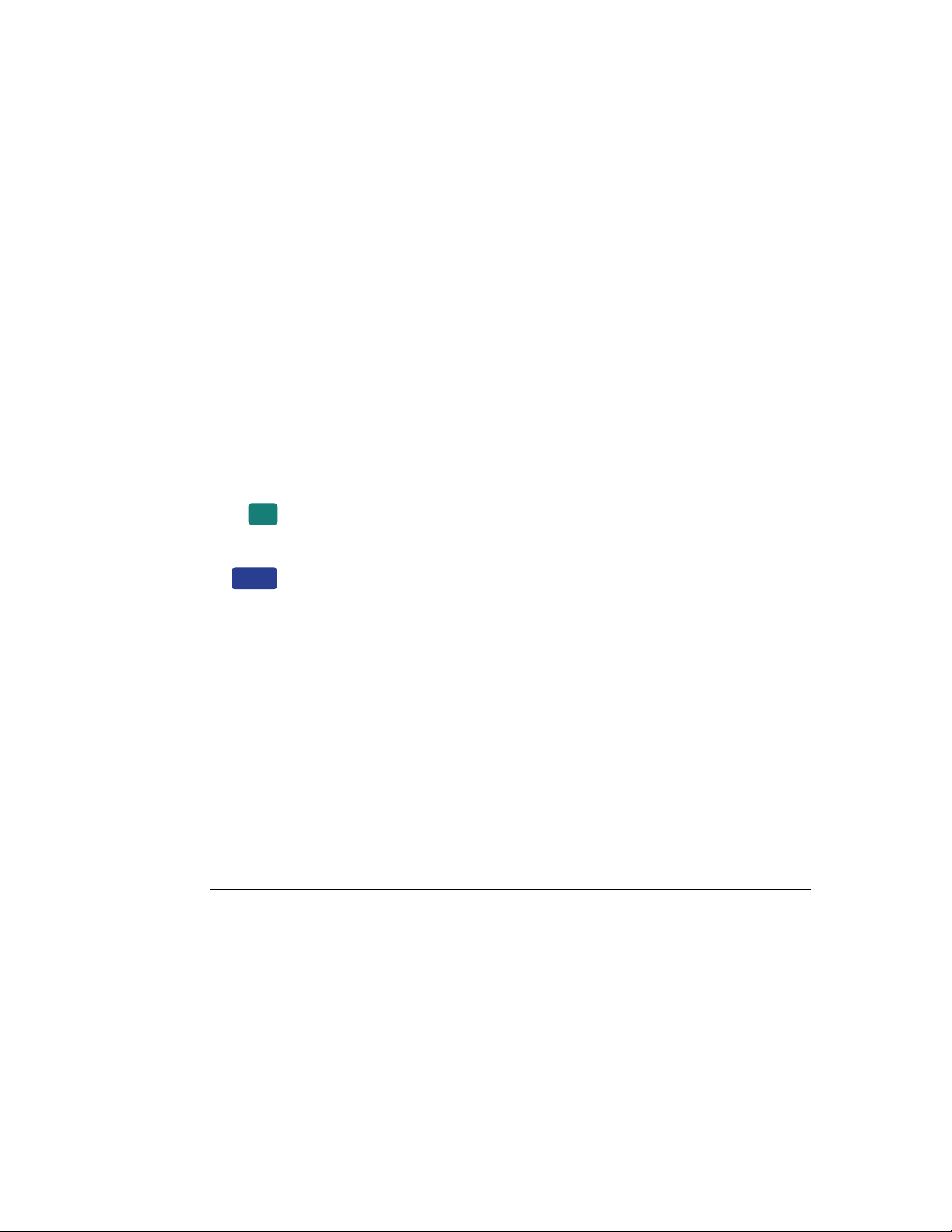
ADDENDUM
Introduzione
Guida rapida
EX12
EX2000d
Questo documento integra le informazioni contenute nella documentazione relativa al
software per Fiery EX12/EX2000d Color Server
™
ed include la descrizione del nuovo
supporto hardware e delle nuove funzioni, nonché le informazioni aggiornate. Le altre
informazioni specifiche vengono fornite nei restanti manuali del set di documentazione
per l’utente.
Prima di utilizzare Fiery EX12/EX2000d Color Server, leggere questo addendum e
distribuirne una copia a tutti gli utenti. Per le restanti informazioni ed istruzioni, vedere
la documentazione fornita con il software.
OTA
Il termine “Fiery” viene utilizzato nel manuale per fare riferimento a
N
:
Fiery EX12/EX2000d Color Server. Fiery EX12 supporta la fotocopiatrice DocuColor 12;
Fiery EX2000d supporta la macchina da stampa digitale DocuColor 2000.
Questa icona evidenzia le informazioni, le funzioni o le procedure che si riferiscono solo a
Fiery EX12.
Questa icona evidenzia le informazioni, le funzioni o le procedure che si riferiscono solo a
Fiery EX2000d.
Requisiti di sistema per Windows 2000
Per il funzionamento dei programmi di utilità Fiery
Service Pack 2. È possibile installare Service Pack 2 dal CD Software utente o dal sito Web
di Microsoft.
®
su Windows 2000, è necessario
P
ER
TRASFERIRE
MEDIANTE
Electronics For Imaging, Inc.
IL
1. Avviare il browser per Internet o Intranet ed immettere il nome DNS o l’indirizzo IP
2. Selezionare il livello di login; immettere la password (se necessario) e fare clic su OK.
3. Fare clic su Installazione.
Documentazione per l’utente
È possibile scaricare o visualizzare la documentazione per l’utente dal relativo CD o da
Fiery. Per visualizzare la documentazione, è necessario avere Acrobat Reader 4.0 installato.
Le istruzioni per l’installazione della documentazione dal relativo CD vengono fornite nella
Guida rapida . Le istruzioni per il trasferimento della documentazione per l’utente da Fiery
tramite WebTools
LA
DOCUMENTAZIONE
EB
OOL
W
T
I
di Fiery.
Non è necessaria alcuna password per collegarsi come guest. Se l’amministratore ha
configurato l’accesso guest, qualsiasi utente ha pieno accesso al WebTool Installazione
collegandosi come guest.
™
vengono fornite di seguito:
NSTALLAZIONE
PER
’
L
UTENTE
SU
COMPUTER
M
AC
OS
Numero parte: 450273092002
Page 2
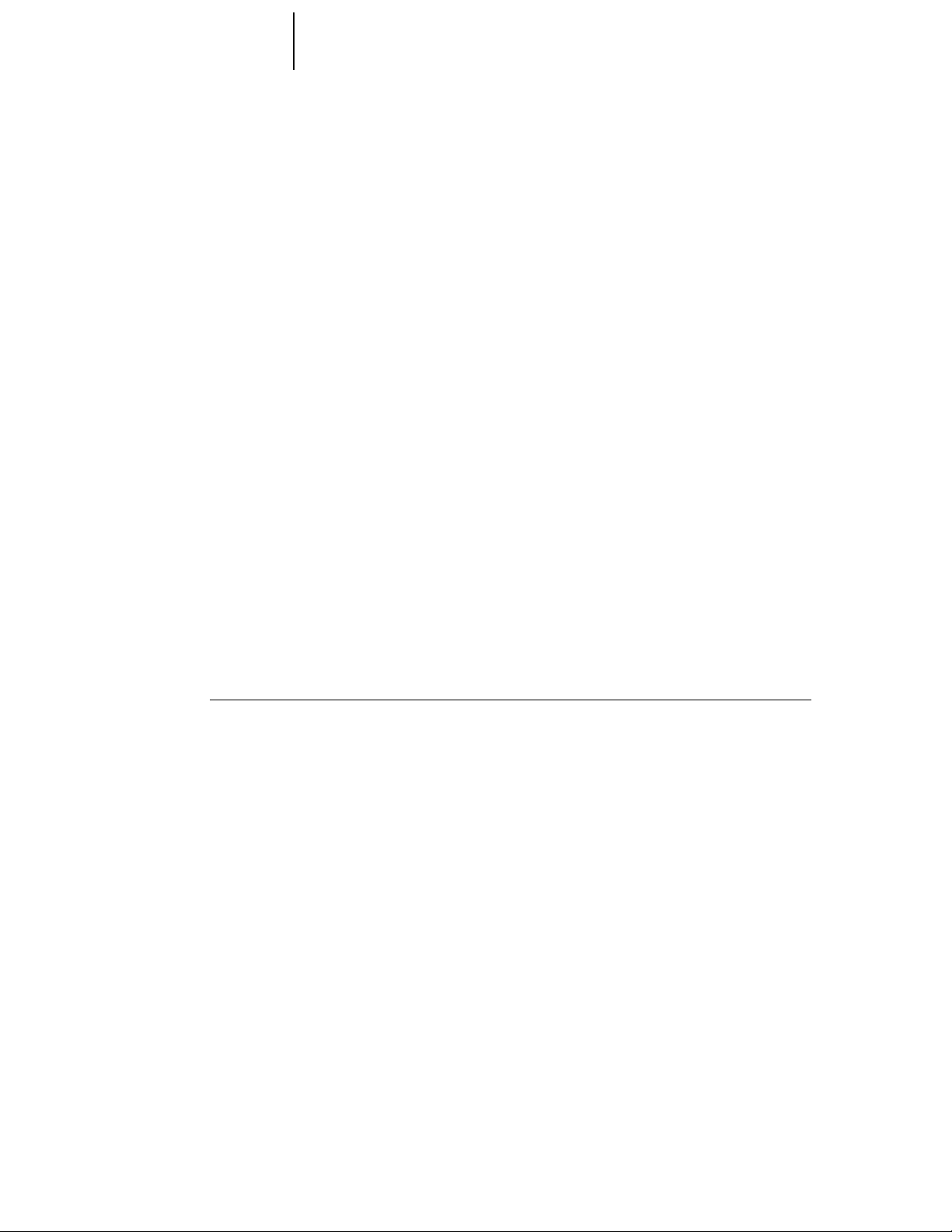
2Addendum
4. In Macintosh, fare clic su Documentazione per utente Fiery.
Sulla Scrivania viene trasferita la cartella “Fiery Documentation”.
5. Aprire la cartella Fiery Documentation.
La cartella contiene i programmi di installazione per la documentazione Fiery e
Acrobat Reader.
6. Fare doppio clic sull’icona Fiery Documentation.
7. Accettare il contratto di licenza.
8. Fare clic su Fiery Documentation per accedere al menu a comparsa. Selezionare
l’installazione Fiery Documentation o l’installazione personalizzata (Custom).
Fiery Documentation installa i manuali nella lingua predefinita del sistema operativo del
computer utilizzato. L’installazione personalizzata consente all’utente di selezionare la
lingua che si desidera installare.
9. Se si seleziona Fiery Documentation, fare clic su Installa.
P
ER
TRASFERIRE
W
INDOWS
Se si seleziona l’installazione personalizzata, fare clic sulla lingua desiderata, quindi fare
clic su Installa.
10. I file vengono installati per impostazione predefinita in una cartella denominata
FieryDocumentation sull’unità disco fisso del proprio computer.
11. Per installare Acrobat Reader 4.0, fare doppio clic sull’icona Reader Installer e seguire le
istruzioni sullo schermo.
12. Per accedere alla documentazione per l’utente, aprire la cartella FieryDocumentation
sull’unità disco fisso del proprio computer e fare doppio clic su un manuale qualsiasi per
aprirlo.
LA
CON
1. Avviare il browser per Internet o Intranet ed immettere il nome DNS o l’indirizzo IP
2. Selezionare il livello di login; immettere la password (se necessario) e fare clic su OK.
DOCUMENTAZIONE
W
IL
EB
di Fiery.
T
OOL
I
NSTALLAZIONE
PER
’
L
UTENTE
SU
COMPUTER
Non è necessaria alcuna password per collegarsi come guest. Se l’amministratore ha
configurato l’accesso guest, qualsiasi utente ha pieno accesso al WebTool Installazione
collegandosi come guest.
3. Fare clic su Installazione.
4. In Windows, fare clic su Documentazione per utente Fiery.
5. Selezionare Salva l’applicazione su disco e fare clic su OK.
Viene visualizzata la finestra di dialogo Salva con nome.
6. Selezionare dove si desidera trasferire il programma di installazione della documentazione
per l’utente e fare clic su Salva.
L’ubicazione predefinita per il trasferimento del programma di installazione è il desktop.
Numero parte: 45027309
Page 3
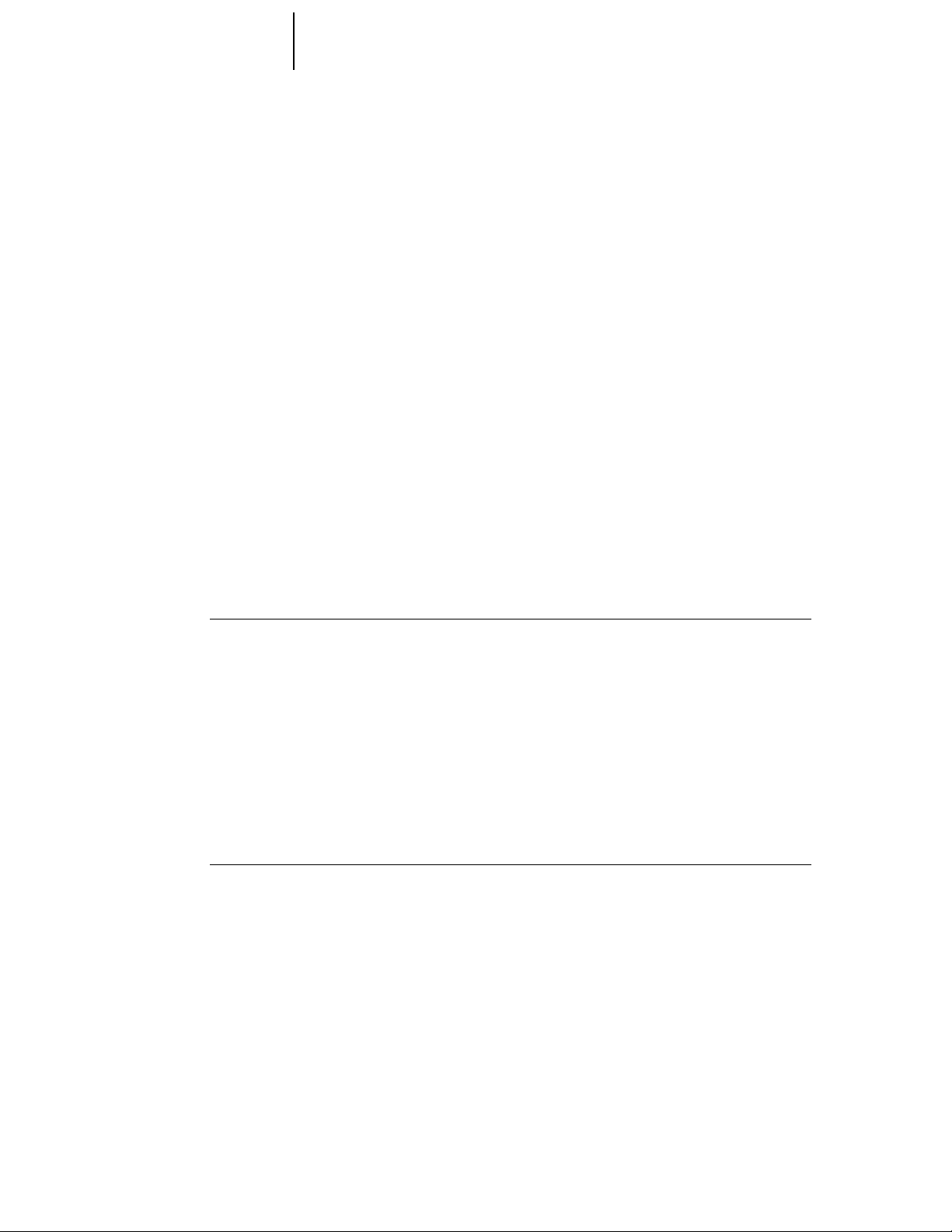
3 Guida rapida
7. Fare clic su Apri per installare la documentazione per l’utente.
8. Selezionare la lingua di installazione dal menu a comparsa e fare clic su OK.
La documentazione per l’utente viene installata per impostazione predefinita in una cartella
denominata Fiery Documentation all’interno della cartella Programmi sull’unità disco fisso
del proprio computer.
9. Per accedere alla documentazione per l’utente, aprire Risorse del computer ed accedere a
Programmi\Fiery Documentation sull’unità disco fisso.
10. Fare doppio clic su un qualsiasi manuale per aprirlo.
N
OTA
:
Per visualizzare la documentazione, è necessario avere Acrobat Reader 4.0 installato.
Visualizzazione della documentazione per l’utente su computer Mac OS
Per visualizzare la documentazione dal relativo CD su computer Mac OS, è necessario prima
installare la documentazione sul computer Mac OS. Seguire le istruzioni che appaiono sullo
schermo, inserire il CD nella propria unità ed installare la documentazione. Una volta
installata la documentazione, è possibile fare doppio clic su un manuale qualsiasi per aprirlo.
ER
VISUALIZZARE
P
SU
COMPUTER
ER
VISUALIZZARE
P
SU
COMPUTER
Visualizzazione della documentazione per l’utente su computer Windows
È possibile visualizzare la documentazione per l’utente su computer Windows dal relativo
CD o da Fiery. Per visualizzare la documentazione per l’utente su computer Windows da
Fiery, è necessario chiedere all’amministratore l’indirizzo IP o il nome DNS di Fiery. Di
seguito viene riportata la procedura per visualizzare la documentazione per l’utente:
LA
DOCUMENTAZIONE
INDOWS
W
1. Inserire il CD nell’unità CD-ROM.
PER
L
’
UTENTE
DAL
RELATIVO
CD
L’installazione si avvierà automaticamente.
2. Quando appare la finestra di benvenuto, fare clic su Annulla.
3. Fare clic con il pulsante destro del mouse sull’icona della cartella User Documentation e
selezionare Esplora.
4. Accedere alla cartella della lingua desiderata e fare doppio clic per aprirla.
LA
DOCUMENTAZIONE
INDOWS
W
1. Fare clic con il pulsante destro del mouse su Risorse di rete.
PER
L
UTENTE
’
DA
IERY
F
2. Fare clic su Trova (Windows 9x/Me/NT) o su Cerca (Windows 2000/XP).
3. Cercare la rete di Fiery immettendo l’indirizzo IP o il nome DNS di Fiery.
4. Fare doppio clic sull’icona di Fiery.
N
OTA
È anche possibile accedere alla cartella User Documentation condivisa tramite il
:
browser Internet Explorer. Immettere l’indirizzo IP o il nome DNS di Fiery seguito da
\documentation
“
”.
Numero parte: 45027309
Page 4
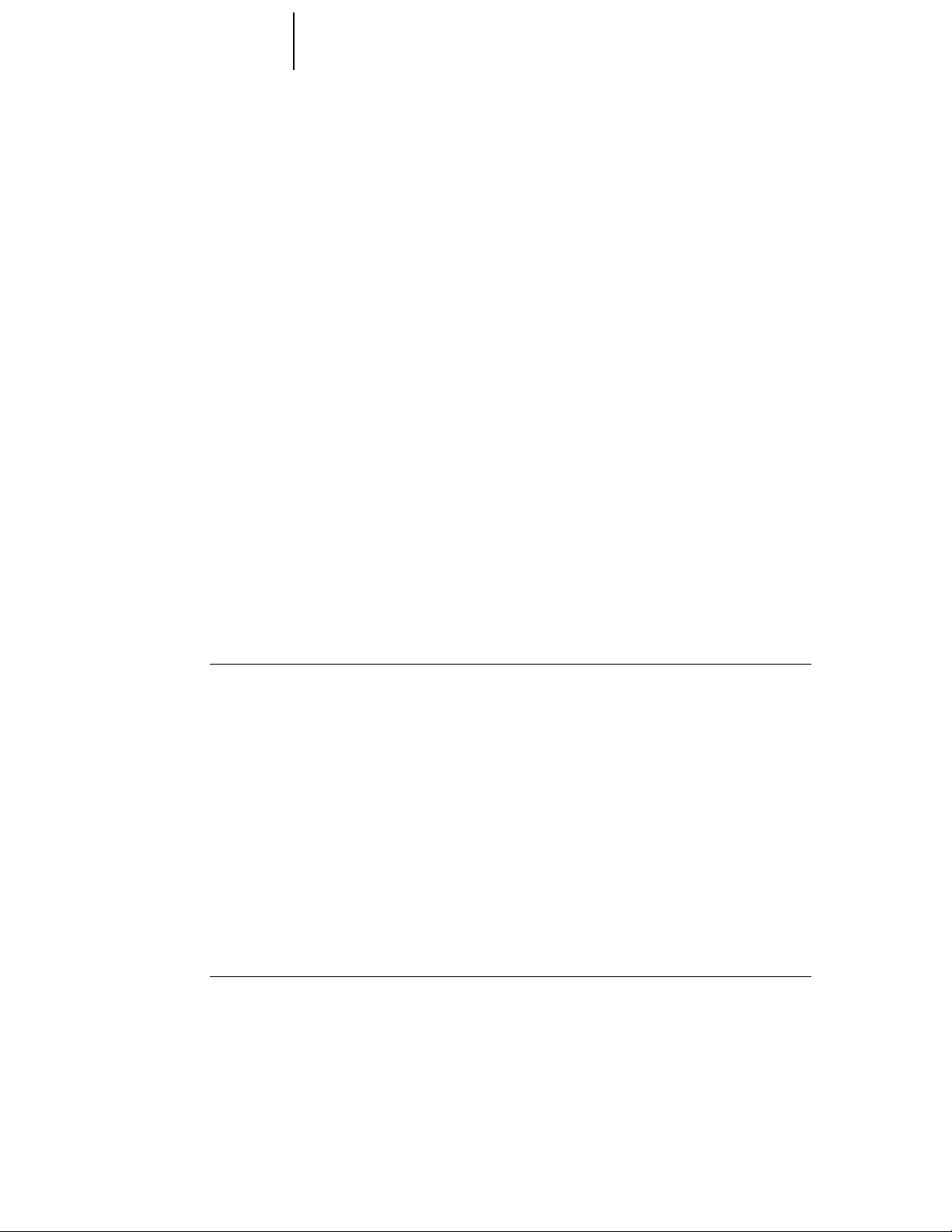
4Addendum
5. Fare doppio clic sulla cartella Documentation.
6. Accedere alla cartella della lingua desiderata e fare doppio clic per aprirla.
Tutti i manuali della documentazione che si trovano nella stessa cartella della lingua sono
collegati tra loro mediante dei collegamenti ipertestuali. Se si fa clic su un collegamento
all’interno di un manuale, si apre immediatamente la pagina del manuale aperto o di un
altro manuale della documentazione che contiene le informazioni relative a quel
collegamento.
.
Guida alla
configurazione
P
DA
ER
MODIFICARE
INDOWS
W
Password di Windows NT per Fiery
Per ragioni di sicurezza, all’unità Fiery viene assegnato
per l’amministratore di Windows NT. Per modificare questa password, usare le seguenti
istruzioni. Per i sistemi che utilizzano una tastiera in una lingua diversa dall’inglese, è
necessario recuperare il driver corretto per la tastiera dal proprio kit Fiery Advanced
Controller Interface (interfaccia per il controller avanzato Fiery) (FACI) opzionale.
La password di Windows NT di Fiery deve essere di almeno sei caratteri e può contenere i
tipi seguenti di caratteri.
• Lettere maiuscole e minuscole (A, B...Z, a, b...z)
•Numeri (0, 1, 2...9)
• Caratteri non alfanumerici (!,?,&, e così via)
OTA
Inizialmente la password dell’amministratore non è impostata in
N
:
W
™
INDOWS
NT
PER
F
IERY
EFI Command WorkStation
LA
PASSWORD
DI
NT 4.0/2000/XP
1. Collegarsi come amministratore e premere CTRL+ALT+CANC per visualizzare la finestra
Protezione di Windows NT.
Fiery.1
come password predefinita
2. Fare clic su Cambia password e riempire i seguenti campi:
Nome utente
Dominio
Vecchia password
Nuova password
Conferma nuova password: Digitare nuovamente la nuova password
3. Fare clic su OK.
:
Administrator
l’indirizzo IP o il nome server di Fiery
:
Fiery.1
:
Digitare la nuova password
:
o la password corrente
PER MODIFICARE LA PASSWORD DI WINDOWS NT PER FIERY
DA WINDOWS 9X/ME
1. Aprire il prompt dei comandi (prompt del DOS).
2. Immettere le informazioni utilizzando la seguente sintassi:
net password \\nome_server Administrator vecchia_password nuova_password
Numero parte: 45027309
Page 5

5 Guida all’installazione del software
Ad esempio: net password \\Aero_0000A16 Administrator Fiery.1 Fiery.2
NOTA: Se si verifica un errore durante l’esecuzione dell’operazione precedente, rivolgersi al
centro di supporto di Microsoft.
Uso dei servizi E-mail e degli allegati
Un traffico eccessivo di e-mail sul server potrebbe compromettere la qualità delle prestazioni
di Fiery. Per le eventuali domande relative al server e-mail, rivolgersi all’amministratore del
sistema di posta elettronica usato presso la propria installazione. Per mantenere delle
prestazioni ottimali con Fiery, seguire questi suggerimenti relativi ai servizi E-mail:
• Le dimensioni massime consigliate per l’allegato e-mail sono 15 MB.
•Non inviare allegati con dimensioni che superano le dimensioni massime consigliate per
l’e-mail impostate dall’amministratore. Per informazioni sull’impostazione di questo
limite, vedere la Guida alla configurazione.
• Le dimensioni massime per gli allegati specificate dall’amministratore devono
corrispondere alle dimensioni massime specificate sul server e-mail. Se le dimensioni
massime specificate su server e-mail sono inferiori, viene applicato il valore più basso.
•Quando gli utenti utilizzano Fiery Port Monitor come porta per l’invio di e-mail, le
dimensioni massime per l’allegato relative a questa porta devono essere uguali a quelle del
server e-mail.
Guida all’installazione del software
PER CONFIGURARE LE OPZIONI INSTALLATE SU FIERY EX2000D
NEL DRIVER DI STAMPA PER WINDOWS 2000/XP
•Quando gli utenti utilizzano la funzione di scansione su e-mail, se l’e-mail supera il limite
impostato sul server e-mail, non viene inviata.
Configurazione delle opzioni installate su Windows 2000/XP
Una volta completata l’installazione del driver di stampa, è necessario configurare Fiery con
le opzioni installate sulla fotocopiatrice. È possibile configurare le opzioni manualmente;
per i collegamenti di rete TCP/IP, le opzioni possono essere configurate automaticamente
utilizzando la funzione per la comunicazione bidirezionale.
EX2000d
La seguente procedura descrive come configurare manualmente le opzioni installabili su
Fiery EX2000d. Per configurare manualmente le opzioni installabili su Fiery EX12, vedere
la procedura per Windows NT 4.0 nella Guida all’installazione del software.
1. Su Windows 2000, fare clic su Start, selezionare Impostazioni e quindi Stampanti.
Su Windows XP, fare clic su Start e selezionare Stampanti e fax.
2. Fare clic sull’icona di Fiery e selezionare Proprietà dal menu File oppure fare clic con il
pulsante destro del mouse sull’icona di Fiery e selezionare Proprietà.
3. Fare clic sulla scheda Configurazione.
4. Selezionare un’opzione installabile dall’elenco Opzioni disponibili.
5. Fare clic su Aggiungi per spostare l’opzione nell’elenco Opzioni installate.
6. Fare clic su Applica.
Numero parte: 45027309
Page 6

6Addendum
EX2000d
Configurazione delle opzioni installate ed aggiornamento automatico delle
opzioni di stampa
Quando si installa il driver di stampa per la prima volta, le opzioni installabili appaiono con
le impostazioni predefinite configurate nei menu di configurazione di Fiery o in ColorWise
Pro Tools™. Quando si aggiorna il driver di stampa con la funzione di comunicazione
bidirezionale, Fiery è in grado di rilevare e visualizzare l’impostazione effettuata.
La seguente procedura descrive come configurare la comunicazione bidirezionale per Fiery
su Windows 2000/XP. Questa procedura è simile a quella per Windows NT 4.0 descritta
nella Guida all’installazione del software.
PER CONFIGURARE LA COMUNICAZIONE BIDIREZIONALE PER IL
DRIVER DI STAMPA FIERY SU WINDOWS 2000/XP
1. Fare clic su Start, selezionare Impostazioni e quindi Stampanti.
2. Fare clic con il pulsante destro del mouse sull’icona della stampante Fiery.
3. Selezionare Proprietà.
4. Fare clic sulla scheda Configurazione.
5. Selezionare Comunicazione bidirezionale.
6. Immettere l’indirizzo o il nome DNS di Fiery.
Guida alla stampa
7. Se si desidera che il driver di stampa visualizzi le impostazioni correnti quando viene
aperto, selezionare l’opzione Aggiorna Fiery Driver all’apertura.
8. Fare clic su Aggiorna.
9. Fare clic su OK.
Installazione dei programmi di utilità Fiery
Tutti i programmi di utilità Fiery, ad eccezione di Fiery Remote Scan, vengono installati in
una cartella denominata “Fiery” all’interno della cartella Programmi sui computer Windows
e sul disco rigido dei computer Mac OS.
Uso di Fiery Variable Data Printing (VDP) Resource Manager
I lavori PPML contengono tutti gli oggetti globali di un ambiente creato da un’applicazione
di terzi. Gli oggetti globali sono immagini trasferite su Fiery necessarie per i lavori PPML
con gli elementi variabili. Tali immagini vengono memorizzare ed incluse nella cache come
gruppo di un ambiente specifico e possono quindi essere riutilizzate per i futuri lavori
PPML.
È possibile usare il programma di utilità Fiery VDP Resource Manager per gestire gli
oggetti globali di ciascun ambiente. Con questo programma, è possibile visualizzare tutti gli
oggetti globali installati nell’area cache di Fiery VDP. Per ogni specifico progetto, tutti gli
oggetti globali sono raggruppati sotto un nome ambiente.
Numero parte: 45027309
Page 7

7 Guida alla stampa
Per installare e configurare Fiery VDP Resource Manager, consultare la
Guida all’installazione del software.
Seguire questa nuova procedura per visualizzare e cancellare gli oggetti globali. Per ulteriori
informazioni sulla stampa dei dati variabili, vedere il Capitolo 5 della Guida alla stampa.
PER VISUALIZZARE E CANCELLARE GLI OGGETTI GLOBALI
1. Aprire il programma di utilità Fiery VDP Manager.
2. Fare clic sulla cartella Server Fiery per espandere l’elenco dei server Fiery disponibili.
Tutti i server collegati vengono visualizzati.
3. Fare doppio clic sulla cartella di un’unità Fiery per visualizzare un elenco degli oggetti
globali PPML.
N
OTA: Questa illustrazione sostituisce quella corrispondente riportata nella documentazione
per l’utente.
4. Per cancellare gli oggetti globali, fare clic sull’ambiente dell’oggetto globale e selezionare
Rimuovi cache e Origine dal menu Azioni.
Per cancellare solo la cache (non l’origine), selezionare Rimuovi cache dal menu Azioni.
NOTA: Per aggiornare le informazioni correnti, selezionare Aggiorna dal menu Server.
Recupero dei file acquisiti con Fiery WebScan
Quando si recupera un file acquisito con Fiery WebScan™ e lo si salva come TIFF (Tagged
Image File Format), accertarsi di salvare il file con l’estensione .TIF. Alcuni browser per
Internet aggiungono un’estensione di quattro lettere al nome del file e questo impedisce a
Photoshop di aprire il file.
Numero parte: 45027309
Page 8

8Addendum
Opzioni di stampa
Opzioni di stampa di Fiery EX12
EX12
Le opzioni di stampa seguenti non sono elencate nella documentazione:
Opzione e impostazioni
(l’impostazione predefinita è
sottolineata)
Descrizione Requisiti, restrizioni e informazioni
Note
Simulazione carta
Sì/No
EX2000d
Immettere le informazioni relative al
lavoro.
Specificare se si desidera regolare il colore
in base alle sfumature della risma di carta
utilizzate come valori CMYK stampabili
nello spazio colore di destinazione.
Il campo Note può contenere solo fino a
31 caratteri.
Questa opzione è disponibile come parte
di Fiery Graphic Arts Package.
Il metodo di simulazione CMYK deve
essere impostato su Totale (GCR destinaz.).
Le seguenti opzioni di stampa sono state modificate:
•Ordine pagine—l’impostazione predefinita è Valore predefinito della stampante e non
Inverso.
•I campi Note, Nome gruppo e Password gruppo possono contenere al massimo 31
caratteri. Il campo Password gruppo è sensibile al maiuscolo/minuscolo.
•Il campo Istruzioni può contenere un massimo di 255 caratteri.
• Combina separazioni—le impostazioni sono Valore predefinito della stampante, Sì, No,
1-pg Automatico.
Opzioni di stampa di Fiery EX2000d
Le seguenti opzioni di stampa sono state modificate:
•Stile sovrastampa nero—L’impostazione Valore predefinito della stampante non è più
disponibile.
•Tipo di supporti—Aggiungere il supporto Non patinato 64-80g/mq all’elenco dei tipi di
supporto.
• Carta/Formato pagina—L’impostazione predefinita è A4 e non 8,5 x 11 Lettera LEF.
Aggiungere A4, A3 e Legale all’elenco dei formati carta supportati.
Numero parte: 45027309
Page 9

9 Guida alla gestione dei lavori
Guida alla gestione dei lavori
Area non stampabile
Segni di ritaglio
Immagine
Senza margini
Questa sezione sostituisce la sezione corrispondente nel Capitolo 6 della
Guida alla gestione dei lavori.
L’opzione Senza margini sposta i segni di ritaglio nell’immagine di quanto specificato
dall’utente per fare in modo che l’area stampata si estenda oltre il bordo del foglio ritagliato.
Per specificare i margini al vivo in orizzontale ed in verticale per un lavoro, fare clic su
Definisci nell’area Layout ed immettere i valori desiderati (da 0 a 72 punti, da 0 a 1 pollice
oppure da 0 a 25,4 mm) nella finestra di dialogo Area di stampa oltre i margini.
È possibile regolare la distanza del margine al vivo orizzontale indipendentemente da quello
verticale. In questo modo, è possibile compensare il valore di tolleranza della taglierina. È
possibile posizionare i segni di ritaglio fuori dall’area senza margini o fare in modo che i
segni di ritaglio si sovrappongano alla stessa.
L’opzione Senza margini non è disponibile nel modo Formato pagina misto.
NOTA: Quando si specificano dei margini al vivo, i segni di ritaglio vengono spostati sulla
parte superiore ed inferiore della pagina e su entrambi i lati in base al valore specificato.
Pertanto, le dimensioni della pagina vengono ridotte di due volte rispetto al valore
specificato per i margini al vivo. Se sul proprio documento ci sono dei margini al vivo,
creare un’immagine leggermente più larga rispetto alle dimensioni della pagina finale
tagliata e selezionare un formato carta più grande per ritagliare l’immagine in maniera
più accurata.
Numero parte: 45027309
Page 10

10 Addendum
Impostazioni di scala
È possibile utilizzare le impostazioni relative alla scala per allargare o restringere la pagina in
base ad un valore specificato.
Modo scala
Offset verticale di 10 punti
Offset orizzontale di 10 punti
È possibile selezionare un’opzione di scala dal menu Modo scala:
Adatta—Riduce/ingrandisce le pagine per adattarle meglio alla cella in modo che la stampa
non venga effettuata fuori dai bordi. Adatta è il modo predefinito.
Segni stampa
Questa sezione integra le informazioni contenute nella sezione “Segni stampa” subito prima
della sezione “Proprietà” del Capitolo 6 della Guida alla gestione dei lavori.
Offset—I campi Offset orizzontale ed Offset verticale consentono di determinare il margine
che si desidera lasciare tra i segni di stampa e le linee di ritaglio sulla pagina. Questo
consentirà di tenere i segni di stampa lontano dall’area finale ritagliata della pagina. Un
valore di offset positivo allontana i segni di stampa dal centro della pagina, mentre un valore
di offset negativo avvicina i segni di stampa al centro della pagina.
Numero parte: 45027309
Page 11

11 Guida alla gestione dei lavori
Salvataggio dei lavori impostati
Quando si salva un lavoro impostato, DocBuilder Pro™ esegue le seguenti operazioni:
• Se sono stati aggiunti nuovi dati al file PDF temporaneo, questi vengono salvati su Fiery
con il nome specificato nella finestra di dialogo Salva con nome.
Il nome predefinito che appare nella finestra di dialogo Salva con nome è quello del file di
spool originale con una nuova estensione (.dbp). Se non si desidera sovrascrivere il file di
origine, è necessario immettere un nuovo nome per il lavoro impostato. Il file PostScript o
PDF originale rimane intatto anche dopo che il file convertito è stato modificato e salvato
nella finestra di imposizione.
• Se i dati di imposizione sono stati modificati, vengono salvati su Fiery ed associati al
nuovo PDF.
Se si conservano i dati di imposizione associati separatamente dai dati PDF, DocBuilder Pro
è in grado di impostare un lavoro durante l’elaborazione (RIP) senza modificare i dati PDF
e consente di utilizzare nuovamente i dati PDF modificati durante la procedura di
imposizione.
PER SALVARE UN LAVORO IMPOSTATO
1. Fare clic sul riquadro di chiusura nell’angolo superiore destro della finestra di DocBuilder.
Riquadro di chiusura della finestra
2. Immettere un nome per il lavoro impostato nella finestra di dialogo Salva con nome.
3. Fare clic su Sì.
Per ulteriori informazioni, vedere il Capitolo 6 della Guida alla gestione dei lavori.
Visualizzazione delle prove software
I due profili per monitor forniti per la prova software sono:
• NECLCD.ICM—per i monitor NEC LCD a 15" e 19"
• VP150.ICM—per il monitor ViewSonic VP150
Quando si installa il Command WorkStation, questi profili vengono installati nella cartella
Color del sistema operativo utilizzato.
Numero parte: 45027309
Page 12

12 Addendum
Guida all’uso del colore
Opzione di stampa per il
colore di Fiery
Rilevamento nero
Sì/No
EX2000d
Modo macchina digitale
200 punti YMCK ruotato/
300 linee 90˚ fisso/
600 linee 90˚ fisso/
200 linee YMCK ruotato/
150 punti YMCK ruotato/
Auto
Abilita trapping
Sì/No
Retinatura mezzitoni
(solo con l’opzione
Fiery Graphic Arts Package)
Tono continuo/
Carta di giornale/
Definita da applicazione/
Retinatura utente1-3
Opzioni di stampa
Le seguenti opzioni di stampa si aggiungono a quelle elencate all’inizio del Capitolo 1.
Effetto
Le pagine in bianco e nero vengono stampate alla velocità nominale massima della fotocopiatrice.
200 punti YMCK ruotato è l’impostazione consigliata e fornisce i migliori risultati globali.
Le impostazioni 300 linee 90˚ fisso e 600 linee 90˚ fisso sono riservate per i lavori che includono
della grafica, come ad esempio disegni tecnici. Queste impostazioni non sono consigliabili per le
fotografie.
Entrambe le impostazioni 200 linee YMCK ruotato e 200 punti YMCK ruotato sono consigliabili
per le fotografie, ma l’impostazione 200 linee YMCK ruotato riduce l’effetto di scalettatura su
testo e grafica. L’impostazione 200 punti YMCK ruotato produce miscele sfumate in motivi di
riempimento graduato.
150 punti YMCK ruotato mantiene le caratteristiche di retinatura media di un’immagine.
L’impostazione Sì consente di prevenire il mancato registro dei colori.
Specifica il metodo di retinatura da utilizzare per i diversi tipi di supporto, incluse le retinature
personalizzate.
Ottimizzazione testo/grafica
Sì/No
L’impostazione Sì ottimizza il testo e la grafica introducendo dei sottopixel.
Numero parte: 45027309
